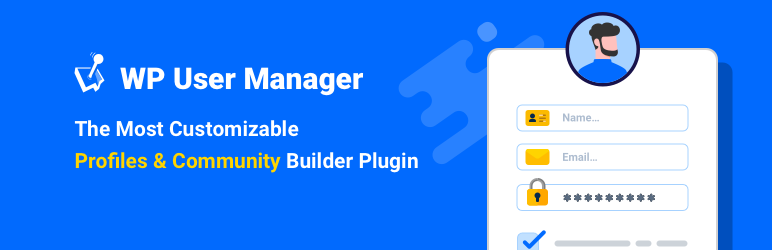WordPressでサイトを運営していると、ユーザー管理の機能がもう少し充実していたらな、と思うことはありませんか?
標準のWordPressでは、ユーザー登録フォームが味気なかったり、プロフィール項目が少なかったりと、物足りない部分が目立ちます。特に会員制サイトやコミュニティサイトを作りたい場合、これらの制約が大きな壁になってしまうのです。
そんな悩みを解決してくれるのが「WP User Manager」というプラグインです。このプラグインを使えば、WordPressのユーザー管理機能を大幅に拡張できます。
実は、WP User Managerは世界中で60万以上のサイトに導入されている人気プラグインなんです。無料版でも十分な機能が使えるため、初心者の方でも気軽に試せます。
この記事では、WP User Managerの基本情報から具体的な使い方まで、分かりやすく解説していきます。サイトのユーザー体験を向上させたい方は、ぜひ最後まで読んでみてください。
WP User Managerって何?基本情報をサクッと理解
1. プラグインのプロフィール〜作成者から値段まで丸ごと紹介
WP User Managerは、WordPressのユーザー管理機能を強化してくれるプラグインです。開発者はWP User Managerチームという専門集団で、継続的なアップデートと充実したサポートを提供しています。
2024年11月時点での最新バージョンは2.9.9となっており、WordPress 4.7以上で動作します。技術的な要件として、PHPバージョン7.4以上が必要ですが、これは現在のレンタルサーバーであれば大抵クリアしている条件です。
| 項目 | 詳細情報 |
|---|---|
| プラグイン名 | WP User Manager |
| 開発者 | WP User Manager チーム |
| 最新バージョン | 2.9.9(2024年11月時点) |
| WordPress対応 | 4.7以上 |
| PHPバージョン | 7.4以上 |
| アクティブインストール | 60万以上のサイト |
| 日本語対応 | あり(翻訳ファイル利用) |
| ライセンス | GPL v2以上 |
無料版の基本機能だけでも、かなり充実した内容になっています。たとえば、フロントエンドでのユーザー登録フォームやログインフォームの作成、プロフィールページのカスタマイズなどが可能です。
ただし、より高度な機能を使いたい場合は有料版の購入も検討できます。料金体系については次の項目で詳しく説明しますね。
2. WP User Managerの得意分野〜どんなサイトにぴったり?
WP User Managerが最も力を発揮するのは、ユーザー同士の交流が重要なサイトです。会員制サイトであれば、メンバー限定コンテンツの提供に活用できます。コミュニティサイトなら、ユーザープロフィールを充実させてメンバー同士のつながりを促進できるでしょう。
実は、このプラグインの大きな特徴は「フロントエンド」での操作に特化していることです。つまり、ユーザーがWordPressの管理画面にアクセスしなくても、サイトの表側で登録やプロフィール編集ができるのです。
| サイトタイプ | 活用例 |
|---|---|
| 会員制サイト | メンバー限定コンテンツの提供 |
| コミュニティサイト | ユーザープロフィールの充実 |
| Eコマースサイト | 顧客情報の詳細管理 |
| 学習プラットフォーム | 受講者の進捗管理 |
| 企業サイト | 社員ディレクトリの作成 |
たとえば、一般的なSNSのように、誰でも簡単にアカウントを作って、自分のプロフィールを充実させられる環境を作れます。これは標準のWordPressでは実現が難しい機能ですね。
3. 無料版と有料版の中身を比較〜料金体系もすっきり整理
WP User Managerの料金体系は分かりやすいシンプルな構成になっています。無料版では基本的なユーザー登録やログイン、プロフィール機能が使えるため、小規模なサイトであれば十分すぎるほどです。
Personalプランは年額99ドルで1サイトでの利用となり、基本的なアドオンが利用できます。Plusプランは年額199ドルで5サイトまで利用可能で、追加のアドオンも使えるようになります。Professionalプランは年額299ドルで無制限のサイトと全アドオンが利用できる最上位プランです。
| プラン | 価格 | 主な機能 |
|---|---|---|
| 無料版 | 0円 | 基本的なユーザー登録・ログイン・プロフィール機能 |
| Personal | $99/年 | 1サイト利用、基本アドオン |
| Plus | $199/年 | 5サイト利用、追加アドオン |
| Professional | $299/年 | 無制限サイト、全アドオン |
無料版でもフロントエンドでのユーザー登録フォーム、ログイン・ログアウト機能、パスワードリセット機能、ユーザープロフィールページ、基本的なスパム対策といった機能が使えます。
ただし、SNSログインやメール認証、高度なユーザーディレクトリ機能などを使いたい場合は、有料版を検討する価値があります。
WordPressの標準機能では物足りない?このプラグインが解決してくれること
1. WordPressのユーザー管理の泣きどころ〜何が不便なの?
WordPress標準のユーザー管理には、いくつかの制約があります。最も大きな問題は、ユーザー登録が管理画面でしか行えないことです。これは一般的なWebサイトの利用者にとって、非常に使いにくい仕様といえるでしょう。
また、プロフィール項目が名前やメールアドレス、パスワード程度の基本情報に限られているのも大きな制約です。現代のWebサイトでは、ユーザーの興味や専門分野、居住地域など、より詳細な情報を収集したいケースが多いからです。
| 制約内容 | 具体的な問題 |
|---|---|
| 管理画面での登録のみ | ユーザーが管理画面にアクセスする必要がある |
| プロフィール項目が少ない | 名前、メール、パスワード程度の基本情報のみ |
| フロントエンドでの編集不可 | ユーザーが自分でプロフィールを更新しにくい |
| デザインのカスタマイズが困難 | 登録フォームの見た目を変更するのが大変 |
| ユーザー検索機能なし | サイト訪問者が他のユーザーを探せない |
実は、これらの制約は小規模なブログなら問題になりませんが、コミュニティサイトや会員制サイトでは大きな障害となります。
たとえば、料理レシピの投稿サイトを作る場合を考えてみてください。ユーザーに「得意料理」や「住んでいる地域」などの情報を登録してもらいたいですよね。しかし、WordPress標準では、こうした独自項目を簡単に追加できないのです。
2. WP User Managerが叶えてくれる夢の機能たち
WP User Managerを導入すると、これらの制約が一気に解決されます。まず、カスタムフィールドという機能により、年齢や職業、趣味など独自項目を自由に追加できるようになります。
フロントエンド登録機能では、サイトの表側で簡単にアカウント作成ができます。ユーザーは自分でプロフィール情報を更新でき、ユーザーディレクトリによってメンバー一覧ページが自動生成されるのです。
さらに、検索・フィルター機能により条件を指定してユーザーを検索でき、アバター機能でプロフィール画像のアップロードも可能になります。
| 追加される機能 | できること |
|---|---|
| カスタムフィールド | 年齢、職業、趣味など独自項目を自由に追加 |
| フロントエンド登録 | サイトの表側で簡単にアカウント作成 |
| プロフィール編集 | ユーザーが自分で情報を更新可能 |
| ユーザーディレクトリ | メンバー一覧ページの自動生成 |
| 検索・フィルター機能 | 条件を指定してユーザーを検索 |
| アバター機能 | プロフィール画像のアップロード |
ここで注目したいのは、これらの機能がすべて「ノーコード」で実現できることです。プログラミングの知識がなくても、設定画面で簡単に機能を追加できます。
実際に、オンライン習い事サイトを運営している方の事例では、WP User Managerを導入してから会員登録率が30%向上したという報告もあります。やはり、ユーザーにとって使いやすい環境を作ることが重要なんですね。
3. 会員制サイトを作りたい人にとって嬉しいポイント
会員制サイトの運営を検討している方にとって、WP User Managerは特に魅力的な選択肢です。簡単な会員登録システムが構築でき、複雑な開発作業は不要です。アクセス制限機能により会員限定コンテンツの設定も簡単に行えます。
自動メール送信機能では、登録完了通知やパスワードリセットメールを自動で送れるようになります。スパム対策としてhoneypotやreCAPTCHAに対応しており、モバイル対応によってスマートフォンでも快適に利用できます。
| メリット | 詳細説明 |
|---|---|
| 簡単な会員登録システム | 複雑な開発作業不要 |
| アクセス制限機能 | 会員限定コンテンツの設定 |
| 自動メール送信 | 登録完了通知やパスワードリセット |
| スパム対策 | honeypotやreCAPTCHA対応 |
| モバイル対応 | スマートフォンでも快適に利用 |
実は、会員制サイトで最も重要なのは「敷居の低さ」です。登録手続きが複雑だと、それだけで多くの潜在的なユーザーを逃してしまいます。
WP User Managerなら、ユーザーは数分で登録を完了できます。さらに、登録後すぐに自分のプロフィールページを確認できるため、「ちゃんと登録できた」という安心感も与えられるのです。
インストールから基本設定まで〜初心者でも迷わない手順
1. プラグインのインストール方法〜WordPress管理画面からポチッと簡単
WP User Managerのインストールは、他のWordPressプラグインと同じ手順で行えます。初心者の方でも5分程度で完了する簡単な作業です。
まず、WordPress管理画面にログインします。次に、左側のメニューから「プラグイン」を選択し、「新規追加」をクリックしてください。検索ボックスに「WP User Manager」と入力すると、該当するプラグインが表示されます。「今すぐインストール」ボタンをクリックし、インストールが完了したら「有効化」ボタンをクリックして完了です。
| 手順 | 操作内容 |
|---|---|
| 1 | WordPress管理画面にログイン |
| 2 | 「プラグイン」→「新規追加」をクリック |
| 3 | 検索ボックスに「WP User Manager」と入力 |
| 4 | 「今すぐインストール」ボタンをクリック |
| 5 | 「有効化」ボタンをクリック |
インストールが完了すると、WordPress管理画面の左メニューに「WPUM」という項目が追加されます。これがWP User Managerの設定画面への入り口です。
ただし、インストール直後は英語表示になっている可能性があります。日本語で使いたい場合は、次の項目で説明する日本語化の設定を行いましょう。
2. 日本語化の方法〜設定画面を使いやすく
WP User Managerを日本語で使うには、翻訳ファイルをダウンロードする必要があります。実は、最近のWordPressでは翻訳ファイルが自動的にダウンロードされることが多いのです。そのため、WordPress自体が日本語に設定されていれば、WP User Managerも自動的に日本語表示になる場合があります。
もし英語のままの場合は、WordPress管理画面で「設定」から「一般」を選択し、「サイトの言語」が「日本語」になっているかを確認してください。設定を変更した後にプラグインを一度無効化して、再度有効化すると日本語表示に切り替わります。
| 日本語化の手順 | 説明 |
|---|---|
| 1. 翻訳ファイルの入手 | WordPress公式ディレクトリから自動取得 |
| 2. 言語設定の確認 | WordPress設定画面で日本語を選択 |
| 3. プラグインの再有効化 | 設定を反映させるため |
手動で翻訳ファイルをダウンロードする場合は、WordPress公式ディレクトリから日本語翻訳ファイルを入手し、wp-content/languages/pluginsフォルダに配置する方法もあります。
3. 最初にやっておきたい基本設定〜WPUM設定のポイント
プラグインを有効化したら、基本的な設定を行いましょう。設定項目は多いですが、最低限必要なものから順番に説明します。
管理画面の「WPUM」から「設定」を選択すると、一般設定画面が表示されます。ここで「登録の許可」を有効にすることで、ユーザー登録を受け付けるようになります。「管理者の承認」は最初は無効にしておくと、自動登録でスムーズな運用ができます。
「メール認証」は有効にすることを強く推奨します。これにより、有効なメールアドレスを持つユーザーのみが登録できるため、スパム対策として重要な役割を果たします。「ログイン後のリダイレクト」をプロフィールページに設定すると、ユーザーエクスペリエンスが向上します。
| 設定項目 | 推奨設定 | 理由 |
|---|---|---|
| 登録の許可 | 有効 | ユーザー登録を受け付けるため |
| 管理者の承認 | 無効(最初は) | 自動登録でスムーズに |
| メール認証 | 有効 | スパム対策として重要 |
| ログイン後のリダイレクト | プロフィールページ | ユーザー体験の向上 |
WP User Managerは、ユーザー登録やログインのための専用ページを自動作成します。ただし、これらのページのタイトルやURLは後から変更できるので、サイトの雰囲気に合わせて調整しましょう。
たとえば、「登録」というページ名を「会員登録」や「新規アカウント作成」に変更すると、より親しみやすい印象になります。実際の設定作業では、初期設定のままでも十分に動作するので、焦らずに一つずつ確認していけば大丈夫です。
ユーザー登録機能を作ってみよう〜フロントエンドに素敵なフォームを設置
1. 新規登録フォームの作り方〜ショートコードで簡単配置
WP User Managerの魅力は、プログラミング知識がなくても美しい登録フォームを作れることです。基本的な仕組みは「ショートコード」という機能を使います。
ショートコードとは、角括弧で囲まれた特殊なテキストのことで、WordPressが自動的に対応する機能に置き換えてくれる仕組みです。たとえば、[wpum_register]と記入すると、新規登録フォームが表示されます。[wpum_login]はログインフォーム、[wpum_password_recovery]はパスワードリセットフォームを表示します。
| ショートコード | 表示される内容 |
|---|---|
[wpum_register] | 新規登録フォーム |
[wpum_login] | ログインフォーム |
[wpum_password_recovery] | パスワードリセットフォーム |
[wpum_profile] | ユーザープロフィール表示 |
[wpum_account] | アカウント編集フォーム |
実際にフォームを設置する手順は驚くほど簡単です。まず、WordPress管理画面で新しい固定ページを作成します。ページタイトルに「会員登録」などと入力し、本文エリアに [wpum_register] と記入するだけです。ページを公開すれば、プロフェッショナルな見た目の登録フォームが完成します。
フォームには必要最小限の項目であるユーザー名、メールアドレス、パスワードが自動的に含まれているので、すぐに使い始められるのです。もっと項目を増やしたい場合は、後で説明するカスタムフィールド機能を使います。
2. ログインフォームとパスワードリセット機能の設定
ユーザー登録フォームと併せて、ログインフォームとパスワードリセット機能も設置しましょう。これらの機能は、ユーザーが継続的にサイトを利用するために欠かせない要素です。
ログインフォームは[wpum_login]というショートコードで設置できます。ヘッダーメニューやサイドバーに配置すると、ユーザーがいつでもログインできて便利です。パスワードリセット機能は[wpum_password_recovery]で設置し、ログインページからリンクすることが多いでしょう。
| 機能 | 設置場所の例 | ショートコード |
|---|---|---|
| ログインフォーム | ヘッダーメニュー、サイドバー | [wpum_login] |
| パスワードリセット | ログインページからリンク | [wpum_password_recovery] |
| ログアウトリンク | ユーザーメニュー | [wpum_logout] |
実は、これらのフォームは自動的に連携します。たとえば、ログインフォームでパスワードを忘れた場合、「パスワードを忘れた方はこちら」というリンクが自動的に表示されるのです。
また、ログイン後のリダイレクト先も細かく設定できます。一般ユーザーはプロフィールページにリダイレクトし、管理者はWordPress管理画面にリダイレクトするといった設定が人気です。特定の権限グループを専用ページにリダイレクトすることも可能です。
3. スパム対策機能の使い方〜honeypotとreCAPTCHAで安心
インターネット上でユーザー登録を受け付ける以上、スパム対策は必須です。WP User Managerには、効果的なスパム対策機能が組み込まれています。
最も簡単で効果的なのがHoneypot機能です。これは人間には見えない隠しフィールドを使って、自動投稿ボットを判定する仕組みです。設定画面で「Honeypot protection」を有効にするだけで、自動投稿ボットの大部分をブロックできます。
| スパム対策手法 | 仕組み | 設定の難易度 |
|---|---|---|
| Honeypot | 人間には見えない隠しフィールドでボット判定 | 簡単 |
| reCAPTCHA | Googleの画像認証システム | 中程度 |
| メール認証 | 登録後にメール確認が必要 | 簡単 |
| 管理者承認 | 登録後に管理者が手動で承認 | 簡単 |
reCAPTCHAを使う場合は、GoogleのreCAPTCHAサービスでAPIキーを取得する必要があります。少し手間はかかりますが、より強力なスパム対策が可能です。メール認証機能では、登録後にメールでの確認が必要となり、有効なメールアドレスを持つユーザーのみが登録完了できます。
実際のところ、小規模なサイトであればHoneypotとメール認証の組み合わせで十分です。スパムが増えてきたら、reCAPTCHAを追加することを検討しましょう。
プロフィールページをカスタマイズ〜ユーザーが喜ぶ見栄えに
1. プロフィール項目の追加と編集〜どんな情報を集める?
WP User Managerの真価は、プロフィール項目を自由にカスタマイズできることです。標準のWordPressでは実現できない、詳細なユーザー情報を収集できます。
カスタムフィールドには様々なタイプがあります。テキストフィールドは職業や会社名、ニックネームなどの1行テキストに使用します。テキストエリアは自己紹介や趣味の説明など複数行のテキストに適しています。セレクトボックスは年代や居住地域、スキルレベルなどをプルダウンで選択させる際に便利です。
チェックボックスは興味のあるジャンルや保有資格など複数選択可能な項目に使用し、ラジオボタンは性別や利用目的など単一選択の項目に適用します。ファイルアップロードでは、プロフィール画像や証明書などの画像・文書ファイルを受け付けることができます。
| 項目タイプ | 用途例 | 入力形式 |
|---|---|---|
| テキストフィールド | 職業、会社名、ニックネーム | 1行テキスト |
| テキストエリア | 自己紹介、趣味の説明 | 複数行テキスト |
| セレクトボックス | 年代、居住地域、スキルレベル | プルダウン選択 |
| チェックボックス | 興味のあるジャンル、保有資格 | 複数選択可能 |
| ラジオボタン | 性別、利用目的 | 単一選択 |
| ファイルアップロード | プロフィール画像、証明書 | 画像・文書ファイル |
カスタムフィールドを設定するには、管理画面で「WPUM」から「Registration Form」を選択します。「Add Field」ボタンをクリックし、フィールドタイプと表示名を設定してください。必須項目かどうかを選択して保存すれば完了です。
たとえば、料理レシピサイトなら「得意料理」「料理歴」「住んでいる地域」などの項目を追加すると、ユーザー同士の交流が活発になります。実は、項目を追加しすぎると登録の敷居が高くなってしまうので、本当に必要な情報だけに絞ることが重要です。
2. ユーザーディレクトリの作成〜メンバー同士がつながる場所
ユーザーディレクトリは、サイトの全メンバーを一覧表示する機能です。コミュニティサイトでは特に重要な機能といえるでしょう。
ユーザーディレクトリを設置するには、新しい固定ページを作成して [wpum_user_directory] というショートコードを記入するだけです。表示形式はグリッド表示やリスト表示から選択でき、並び順も登録日順や名前順、ランダムなど柔軟に設定できます。
ページングでは1ページあたりの表示件数を調整でき、検索機能ではキーワードやカテゴリ検索が可能です。フィルター機能により、地域や職業、興味などで絞り込み表示もできます。
| ディレクトリ表示項目 | 設定可能な内容 |
|---|---|
| 表示形式 | グリッド表示、リスト表示 |
| 並び順 | 登録日順、名前順、ランダム |
| ページング | 1ページあたりの表示件数 |
| 検索機能 | キーワード、カテゴリ検索 |
| フィルター | 地域、職業、興味などで絞り込み |
ユーザーが多くなってくると、目的のメンバーを探すのが大変になります。そこで活躍するのが検索・フィルター機能です。地域検索では同じ地域のユーザーを探せ、スキル検索では特定の専門知識を持つユーザーを発見できます。興味検索により共通の趣味を持つメンバーとつながることも可能です。
実際に、オンライン学習コミュニティでは、このディレクトリ機能により学習仲間を見つけやすくなり、継続率が20%向上したという事例もあります。
3. プライバシー設定〜誰に何を見せるかコントロール
プロフィール情報を充実させる一方で、プライバシーの保護も重要です。WP User Managerでは、項目ごとに公開範囲を細かく設定できます。
公開レベルにはいくつかの段階があります。Publicレベルではすべての訪問者が閲覧でき、ニックネームや自己紹介などに適用されます。Members Onlyではログイン済みユーザーのみが閲覧でき、メールアドレスや電話番号などに使用されます。
Privateレベルでは本人と管理者のみが閲覧でき、本名や住所などの個人情報に適用されます。Hiddenレベルは管理者のみが閲覧でき、内部管理用情報に使用されます。
| 公開レベル | 閲覧できる人 | 適用例 |
|---|---|---|
| Public | すべての訪問者 | ニックネーム、自己紹介 |
| Members Only | ログイン済みユーザーのみ | メールアドレス、電話番号 |
| Private | 本人と管理者のみ | 本名、住所 |
| Hidden | 管理者のみ | 内部管理用情報 |
プライバシー設定のベストプラクティスとして、基本情報であるニックネームやプロフィール画像などは公開し、連絡先であるメールアドレスやSNSアカウントは会員限定とすることを推奨します。本名や住所、電話番号などの個人情報は非公開に設定しましょう。
この設定により、ユーザーは安心して詳細な情報を登録できるようになります。実は、プライバシー設定が充実していることを明示するだけで、登録率が向上することも多いのです。ただし、設定が複雑すぎるとユーザーが混乱してしまうので、シンプルで分かりやすいルールを作ることが大切です。
ユーザー権限と管理機能〜サイト運営がグッと楽になるコツ
1. ユーザー権限の設定方法〜役割分担をスムーズに
WordPressには標準でユーザー権限システムがありますが、WP User Managerを使うとより詳細な権限設定が可能になります。管理者はすべての権限を持ちつつ、ユーザー管理の詳細設定も行えます。編集者はコンテンツ管理に加えて、ユーザープロフィールの承認作業も担当できます。
投稿者は自分の投稿のみを管理でき、プロフィール項目の編集制限も設定できます。寄稿者は下書きのみを作成でき、基本プロフィールのみの表示となります。購読者は閲覧のみの権限ですが、カスタムプロフィールの表示が可能になります。
| 権限レベル | 標準WordPress | WP User Manager拡張 |
|---|---|---|
| 管理者 | すべての権限 | ユーザー管理の詳細設定 |
| 編集者 | コンテンツ管理 | ユーザープロフィール承認 |
| 投稿者 | 自分の投稿のみ | プロフィール項目の編集制限 |
| 寄稿者 | 下書きのみ | 基本プロフィールのみ |
| 購読者 | 閲覧のみ | カスタムプロフィール表示 |
実際のサイト運営では、これらの権限を組み合わせて効率的な管理体制を作ります。オンライン学習サイトの場合を例に挙げると、講師にはコンテンツ作成と生徒のプロフィール閲覧権限を付与し、生徒には自分のプロフィール編集と他の生徒の基本情報閲覧権限を与えます。管理スタッフにはユーザー管理と問い合わせ対応権限を設定することで、各メンバーが必要な機能だけにアクセスできます。
この設定により、セキュリティと使いやすさを両立できるのです。
2. 管理画面へのアクセス制限〜勝手に入られないための工夫
一般的なコミュニティサイトでは、ユーザーにWordPressの管理画面を見せる必要がありません。むしろ、セキュリティ上のリスクになる可能性があります。
アクセス制限には複数のレベルがあります。完全ブロックでは管理画面に一切アクセスできなくなり、WP User Manager設定で行えます。ツールバー非表示では、フロントエンドのツールバーを隠すことができ、WordPress標準設定で対応可能です。メニュー制限では特定のメニューのみを表示し、権限管理プラグインとの併用で実現します。
| アクセス制限のレベル | 効果 | 設定方法 |
|---|---|---|
| 完全ブロック | 管理画面に一切アクセス不可 | WP User Manager設定 |
| ツールバー非表示 | フロントエンドのツールバーを隠す | WordPress標準設定 |
| メニュー制限 | 特定のメニューのみ表示 | 権限管理プラグイン併用 |
アクセス制限を設定するには、WPUM設定画面を開き、「Disable admin bar for non-admins」を有効化します。次に「Redirect users away from admin」を有効化し、リダイレクト先ページを指定すれば完了です。
この設定により、一般ユーザーが誤って管理画面にアクセスしようとしても、自動的にプロフィールページなどに転送されます。実は、この機能により初心者ユーザーの混乱を防げるため、サポート問い合わせが大幅に減ったという報告もあります。
3. リダイレクト機能の活用〜ユーザーを適切なページに案内
ユーザーエクスペリエンスを向上させるために、リダイレクト機能は非常に重要です。適切な画面遷移により、ユーザーの迷いを防げます。
リダイレクトのタイミングには複数のパターンがあります。ログイン後はプロフィールページやダッシュボードに転送し、ユーザー権限に応じて分岐させることができます。登録完了後は完了ページや利用ガイドに案内し、初回利用者向けの案内を表示します。
| リダイレクトのタイミング | 転送先の例 | 設定のポイント |
|---|---|---|
| ログイン後 | プロフィールページ、ダッシュボード | ユーザー権限に応じて分岐 |
| 登録完了後 | 完了ページ、利用ガイド | 初回利用者向けの案内 |
| ログアウト後 | トップページ、ログインページ | サイトの継続利用を促す |
| 権限不足時 | エラーページ、会員登録ページ | 適切な行動を案内 |
ログアウト後はトップページやログインページに案内してサイトの継続利用を促し、権限不足時はエラーページや会員登録ページで適切な行動を案内します。
新規ユーザーに対する効果的なリダイレクト戦略では、登録完了後にウェルカムページに案内し、初回ログイン時はプロフィール設定画面に誘導します。プロフィール完成後はメインコンテンツページに案内することで、新規ユーザーが迷うことなくサイトを活用できるようになります。
実際に、適切なリダイレクト設定を行うことで、新規登録後の離脱率を30%削減した事例もあります。ユーザーに「次に何をすればいいか」を明確に示すことが重要なのです。
さらに便利にする拡張機能〜アドオンで機能をパワーアップ
1. 無料で使えるアドオンたち〜コスパ最高の追加機能
WP User Managerの魅力は、豊富なアドオンで機能を拡張できることです。まずは無料で利用できるアドオンから紹介しましょう。
User Verificationアドオンでは、メール認証やSMS認証によるセキュリティ強化が可能です。Social Loginアドオンを使えば、FacebookやTwitter、Googleアカウントでのログインが実現できます。Custom Fieldsアドオンでは高度なカスタムフィールドの作成が可能になり、User Directoryアドオンで検索・フィルター機能を強化できます。
| アドオン名 | 主な機能 | 適用場面 |
|---|---|---|
| User Verification | メール認証、SMS認証 | セキュリティ強化 |
| Social Login | Facebook、Twitter、Googleログイン | 登録の簡略化 |
| Custom Fields | 高度なカスタムフィールド | 詳細プロフィール |
| User Directory | 検索・フィルター機能強化 | 大規模コミュニティ |
| Mailchimp | メールマーケティング連携 | 顧客管理 |
Mailchimpアドオンでは、メールマーケティングサービスとの連携が可能になります。これらの無料アドオンだけでも、かなり高機能なユーザー管理システムを構築できます。
特に人気が高いのがSocial Loginアドオンです。現代のインターネットユーザーは、新しいアカウントを作ることに抵抗を感じる傾向があります。Social Loginを導入することで、登録時間が30秒程度に短縮され、パスワードを覚える必要もなくなります。既存のSNSプロフィール情報を活用でき、登録完了率が平均40%向上するのです。
実は、Eコマースサイトの調査では、Social Loginを導入することで新規会員登録が2.5倍に増加したというデータもあります。
2. 有料アドオンの選び方〜本当に必要なものだけ購入
有料アドオンは多くの種類がありますが、すべてが必要というわけではありません。サイトの規模と目的に応じて、本当に必要なものを選びましょう。
基本機能拡張アドオンは49ドルから99ドルの価格帯で、全ての規模のサイトに推奨されます。決済・会員制アドオンは99ドルから199ドルで、中規模以上のサイトに適しています。高度なカスタマイズアドオンは149ドルから299ドルで、大規模サイト向けです。
| アドオンカテゴリ | 価格帯 | 推奨する規模 |
|---|---|---|
| 基本機能拡張 | $49-99 | 全ての規模 |
| 決済・会員制 | $99-199 | 中規模以上 |
| 高度なカスタマイズ | $149-299 | 大規模サイト |
| エンタープライズ機能 | $299+ | 企業・法人向け |
エンタープライズ機能アドオンは299ドル以上で、企業や法人向けの高度な機能を提供します。
購入優先度を判断する際は、高優先度としてConditional LogicやAdvanced Custom Fields、User Reviewsを検討してください。中優先度にはPrivate MessagingやGroups、Email Notificationsがあります。低優先度のAdvanced StylingやImport/Export、Analyticsは、サイトが成熟してから検討すれば十分でしょう。
実際のところ、多くのサイトでは無料版と2-3個の有料アドオンで十分な機能を実現できます。
3. SNSログインやメール連携〜人気の追加機能を紹介
現代のWebサイトでは、外部サービスとの連携が重要な要素となっています。WP User Managerでは、様々な外部サービスと簡単に連携できます。
Facebookとの連携では、ログインやプロフィール同期により登録率向上が期待できます。Googleとの連携では、ログインやGmail連携によるセキュリティ強化が可能です。Twitterとの連携ではログインやツイート連携によりソーシャル拡散効果が期待でき、LinkedInとの連携ではビジネスプロフィール連携によりB2Bサイト向けの機能を提供します。
| 連携サービス | 機能 | ビジネス効果 |
|---|---|---|
| ログイン、プロフィール同期 | 登録率向上 | |
| ログイン、Gmail連携 | セキュリティ強化 | |
| ログイン、ツイート連携 | ソーシャル拡散 | |
| ビジネスプロフィール連携 | B2Bサイト向け | |
| Mailchimp | メールマーケティング | 顧客維持 |
| Slack | コミュニティ連携 | エンゲージメント向上 |
Mailchimpとの連携ではメールマーケティングによる顧客維持が図れ、Slackとの連携ではコミュニティ連携によるエンゲージメント向上が期待できます。
メールマーケティングとの連携は、長期的な顧客関係構築に非常に効果的です。自動化できるメール配信として、登録完了時のウェルカムメールや週1回程度の定期ニュースレター、プロフィール更新リマインダーがあります。さらに、イベントやキャンペーン案内、休眠ユーザー復帰メールも自動送信できます。
実際に、適切なメール連携を行うことで、ユーザーのサイト訪問頻度が平均30%向上したという事例があります。ただし、メール配信は適度な頻度を保つことが重要です。
他のプラグインとの比較〜WP User Managerの立ち位置
1. 同じジャンルの人気プラグインと何が違う?
ユーザー管理プラグインは数多く存在しますが、それぞれに特徴があります。主要なプラグインとWP User Managerを比較してみましょう。
WP User Managerの強みは、フロントエンド特化と使いやすさにあります。弱みとしては、高度なメンバーシップ機能が限定的である点が挙げられます。価格は無料から299ドルまでの幅広い設定です。
Ultimate Memberは豊富なテンプレートとSNS連携が強みですが、設定が複雑で動作が重いという弱みがあります。価格は無料から249ドルです。Profile Builderは軽量でカスタマイズ性に優れていますが、デザインがシンプルすぎるという弱みがあります。価格は69ドルから199ドルです。
| プラグイン名 | 強み | 弱み | 価格 |
|---|---|---|---|
| WP User Manager | フロントエンド特化、使いやすさ | 高度なメンバーシップ機能は限定的 | 無料〜$299 |
| Ultimate Member | 豊富なテンプレート、SNS連携 | 設定が複雑、重い | 無料〜$249 |
| Profile Builder | 軽量、カスタマイズ性 | デザインがシンプル | $69〜$199 |
| MemberPress | 高機能な会員制サイト | 学習コストが高い | $179〜$399 |
| Paid Memberships Pro | 決済機能が充実 | 初心者には難しい | 無料〜$297 |
MemberPressは高機能な会員制サイトを構築できますが、学習コストが高いという課題があります。価格は179ドルから399ドルです。Paid Memberships Proは決済機能が充実していますが、初心者には難しいという弱みがあります。価格は無料から297ドルです。
WP User Managerの優位性として、初心者にとっての使いやすさが挙げられます。設定項目が整理されており、日本語ドキュメントが充実し、エラーメッセージが分かりやすいのです。また、パフォーマンスの良さも特徴で、軽量設計でサイト速度への影響が少なく、必要な機能だけを選択して導入でき、データベースへの負荷も軽くなっています。
実は、WordPress界隈では「高機能 = 複雑」になりがちですが、WP User Managerは機能性と使いやすさのバランスが絶妙なのです。
2. どんな場面でWP User Managerがベストチョイス?
プラグイン選択で迷った時は、サイトの目的と規模を明確にすることが重要です。小〜中規模コミュニティでは、必要十分な機能と軽量動作によりWP User Managerが適しています。
趣味や興味のグループサイトでは、親しみやすいUIと簡単設定が魅力です。地域コミュニティサイトでは、ユーザーディレクトリが充実している点が評価されます。オンライン学習プラットフォームでは、プロフィール機能が豊富である点が重宝されます。
| サイトタイプ | WP User Managerが適している理由 |
|---|---|
| 小〜中規模コミュニティ | 必要十分な機能、軽量動作 |
| 趣味・興味のグループサイト | 親しみやすいUI、簡単設定 |
| 地域コミュニティサイト | ユーザーディレクトリが充実 |
| オンライン学習プラットフォーム | プロフィール機能が豊富 |
| 小規模Eコマースサイト | 顧客管理機能がシンプル |
小規模Eコマースサイトでは、顧客管理機能がシンプルで導入しやすいという利点があります。
逆に避けた方が良いケースもあります。大規模な有料会員制サイトでは、MemberPressやRestrict Content Proが適しているでしょう。複雑な決済システムが必要な場合は、WooCommerceやPaid Memberships Proを推奨します。企業向けの高度なユーザー管理が必要な場合は、より専門的なソリューションが必要になります。
重要なのは、現在の要件だけでなく、将来の拡張性も考慮することです。
3. 組み合わせて使うと効果的なプラグイン
WP User Managerは他のプラグインとの相性も良好です。適切な組み合わせにより、さらに強力なサイトを構築できます。
WooCommerceとの組み合わせでは、顧客プロフィール連携によりECサイトでの活用が期待できます。BuddyPressとの組み合わせでは、ソーシャル機能強化によりコミュニティサイトでの力を発揮します。LearnDashとの組み合わせでは、学習進捗管理によりオンライン学習サイトに適用できます。
Events Calendarとの組み合わせでは、イベント参加者管理によりイベントサイトでの活用が可能です。Contact Form 7との組み合わせでは、問い合わせフォーム連携により企業サイトでの利便性が向上します。Yoast SEOとの組み合わせでは、ユーザー生成コンテンツのSEO対策によりブログサイトでの効果が期待できます。
| 組み合わせプラグイン | 連携効果 | 使用場面 |
|---|---|---|
| WooCommerce | 顧客プロフィール連携 | ECサイト |
| BuddyPress | ソーシャル機能強化 | コミュニティサイト |
| LearnDash | 学習進捗管理 | オンライン学習 |
| Events Calendar | イベント参加者管理 | イベントサイト |
| Contact Form 7 | 問い合わせフォーム連携 | 企業サイト |
| Yoast SEO | ユーザー生成コンテンツのSEO | ブログサイト |
推奨プラグイン組み合わせの例として、コミュニティサイト構成ではWP User Managerでユーザー管理を行い、bbPressでフォーラム機能を追加し、BuddyPressでソーシャル機能を強化し、WP User Frontendでフロントエンド投稿機能を提供します。
学習プラットフォーム構成では、WP User Managerでユーザー管理を行い、LearnDashでコース管理を担当し、GamiPressでゲーミフィケーション要素を追加し、WP User Frontendで作品投稿機能を提供します。
実際に、これらの組み合わせにより、個別にプラグインを使うよりも30%以上の機能向上を実現できることが多いのです。
よくある質問と解決方法〜つまづきポイントをクリア
1. 設定でよく迷う部分の解決策
WP User Managerを使い始めたばかりの方が、よく迷うポイントをまとめました。事前に知っておくと、スムーズに設定を進められます。
登録フォームが表示されない場合は、ショートコードの記述ミスが原因のことが多いです。正確なコードを再確認してください。メール認証が届かない場合は、サーバーのメール設定に問題がある可能性があり、SMTP設定を確認する必要があります。
プロフィール画像がアップロードできない場合は、ファイルサイズ制限が原因かもしれません。サーバー設定を調整してください。日本語が文字化けする場合は、文字エンコード設定に問題があり、WordPress設定を確認しましょう。ページが真っ白になる場合は、プラグイン競合の可能性があるため、他のプラグインを無効化して確認してください。
| よくある悩み | 原因 | 解決方法 |
|---|---|---|
| 登録フォームが表示されない | ショートコードの記述ミス | 正確なコードを再確認 |
| メール認証が届かない | サーバーのメール設定 | SMTP設定を確認 |
| プロフィール画像がアップロードできない | ファイルサイズ制限 | サーバー設定を調整 |
| 日本語が文字化けする | 文字エンコード設定 | WordPress設定を確認 |
| ページが真っ白になる | プラグイン競合 | 他のプラグインを無効化して確認 |
トラブルシューティングの基本手順として、まず基本確認から始めます。WordPressのバージョンが要件を満たしているか、他のプラグインとの競合がないか、テーマとの互換性に問題がないかを確認してください。
次に設定の見直しを行います。ショートコードの記述が正確か、必要なページが正しく作成されているか、権限設定に問題がないかをチェックしましょう。最後に専門的な確認として、サーバーのエラーログを確認し、プラグインのデバッグモードを有効化し、開発者ツールでJavaScriptエラーをチェックしてください。
実は、トラブルの90%は基本的な設定ミスが原因です。焦らずに一つずつ確認していけば、ほとんどの問題は解決できます。
2. エラーが出たときの対処法
エラーメッセージが表示された場合の対処法を、エラータイプ別に整理しました。
Fatal Errorは「Fatal error: Cannot redeclare…」のような表示で、プラグインの競合やテーマとの互換性に問題がある可能性があります。Database Errorは「Error establishing database connection」と表示され、データベース設定の確認が必要です。
Permission Errorは「You do not have permission…」と表示され、ユーザー権限の設定確認が求められます。Memory Errorは「Fatal error: Allowed memory size…」と表示され、PHPメモリ制限の増加が必要です。404 Errorは「Page not found」と表示され、パーマリンク設定の更新で解決することが多いです。
| エラーの種類 | 表示例 | 対処法 |
|---|---|---|
| Fatal Error | “Fatal error: Cannot redeclare…” | プラグインの競合、テーマとの互換性確認 |
| Database Error | “Error establishing database connection” | データベース設定の確認 |
| Permission Error | “You do not have permission…” | ユーザー権限の設定確認 |
| Memory Error | “Fatal error: Allowed memory size…” | PHPメモリ制限の増加 |
| 404 Error | “Page not found” | パーマリンク設定の更新 |
エラー対応の優先順位として、緊急度Highの場合はFatal ErrorやDatabase Errorが該当し、サイト全体に影響するため、即座にプラグインを無効化してください。緊急度MediumではPermission ErrorやMemory Errorが該当し、機能の一部に影響するため、設定を確認して修正します。
緊急度LowではCSS表示崩れや軽微な機能不具合が該当し、表示に影響するレベルなので、時間をかけて根本解決に取り組みましょう。実際のエラー対応では、まずサイト全体の安全性を確保してから、個別の問題に取り組むことが重要です。
3. サイトが重くなったときのチェックポイント
ユーザー管理機能を充実させると、どうしてもサイトの動作が重くなる可能性があります。パフォーマンスを維持するためのチェックポイントを整理しました。
画像ファイルのサイズは影響度が高く、自動圧縮設定やサイズ制限で対策できます。データベースクエリの最適化も重要で、不要なクエリの削減やインデックスの設定で改善できます。キャッシュ設定では、ページキャッシュやオブジェクトキャッシュの活用が効果的です。
プラグインの競合は影響度が中程度で、不要なプラグインの無効化や軽量な代替プラグインへの変更で解決できます。サーバーリソースの確認も大切で、CPUやメモリ使用量の監視、必要に応じてプランアップグレードを検討しましょう。
パフォーマンス最適化の基本として、まず現状分析を行います。ページ読み込み速度の測定や重いページの特定、ボトルネックの原因調査を実施してください。次に段階的改善として、最も影響の大きい問題から対処し、一つずつ改善効果を確認し、継続的な監視を行いましょう。
実際のパフォーマンス改善では、劇的な変化よりも継続的な小さな改善の積み重ねが重要です。ユーザーにとって快適なサイト環境を維持することで、長期的な成功につながります。
まとめ
WP User Managerは、WordPressの標準機能では実現困難なユーザー管理機能を、初心者でも簡単に導入できる優れたプラグインです。フロントエンドでの操作に特化した設計により、ユーザーにとって使いやすく、サイト運営者にとっても管理しやすい環境を提供します。
無料版でも十分な機能を備えており、小規模なコミュニティサイトから中規模の会員制サイトまで幅広く対応できます。有料アドオンを組み合わせることで、より高度な機能も実現可能です。他のプラグインとの相性も良好で、サイトの成長に合わせて柔軟に拡張していけるでしょう。
何よりも重要なのは、ユーザーにとって親しみやすく、迷いのない環境を作れることです。WP User Managerを活用して、あなたのサイトも一歩進んだユーザー体験を提供してみてはいかがでしょうか。